| 本栏目:【PhotoShop教程】 | 内容为:Photoshop抠图:单色背景抠图教程 |
第一步
把原来的图层复制一层。
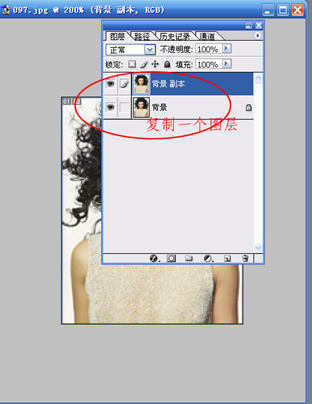
第二步
把背景图层变成图层0,图层模式变成正片叠底.再新建一个图层填充红色,这时的红色只是用来衬托的,没有什么用处。
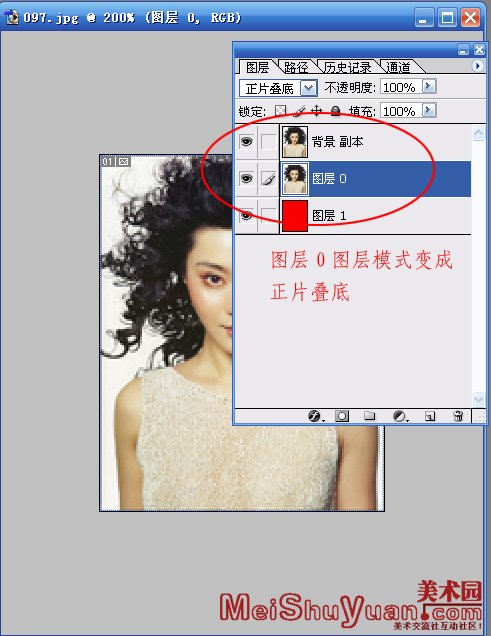
第三步
用橡皮擦把上面的背景图层擦去.注意发梢不要擦得过度,适当调笔刷的不透明度,否则托到背景里就能看出来痕迹。
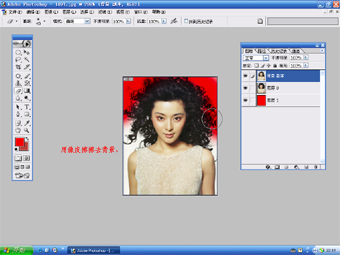
第四步
擦好之后把上下两个图层链接一起托到你想要的背景图层上,就OK了,如此而已,很简单的。

最终效果:

[上一篇:Photoshop 表现国画中岩石效果
] |
| [下一篇:Photoshop抠图:头发抠图教程 ] |

